G2
- 快速上手
-
- 基础教程
- G2 图表的主要组成
- 图表对象配置(chart)
- data 数据
- Frame 常见操作
- 度量
- 列定义操作
- geom 几何标记
- attr 图形属性
- coord 坐标系
- axis 坐标轴
- legend 图例
- tooltip 提示信息
- guide 辅助标记
- stat 统计变换
- facet 分面
- theme 图表样式
- label 文本标签
- 图表事件 event
- 图表交互
- 数据异步加载与动态更新
- 数据滑动条插件使用
- 在 react 中使用 G2
- 常见问题
- 高级教程
- G2 图形语法简介
- G2 的数据处理流程
- 数据类型与度量
- 坐标系详解
- 图表类型
- 几何标记和数据调整
- 自定义 shape
- 多视图 view 绘制
- layout 布局
- 使用 G2 绘制词云
- 自定义动画
- 图表示例
-
- 更新日志
简介
很多场景下图表的数据源是需要异步加载获取的,在 G2 中实现异步数据的更新也是非常的简单,你只需要通过 jquery 等工具异步获取数据后,按照正常的创建图表步骤绘制即可。
$.getJSON('data.json',function (data) {
var chart = new G2.Chart({
id: 'c1',
width: 1000,
height: 500,
plotCfg: {
margin: [40, 80, 80, 80]
}
});
chart.source(data);
chart.point().position('x*y').color('z');
chart.render();
});空数据源图表绘制
有时候我们需要先绘制图表,然后再加载完整的数据,即刚开始的时候数据源是个空的。如下例:
// 数据将会包含 genre 和 sold 字段
var data = [];
var chart = new G2.Chart({
id: 'c1', // 指定图表容器 ID
height : 300,
width: 400
});
chart.source(data);
chart.interval().position('genre*sold').color('genre');
chart.render();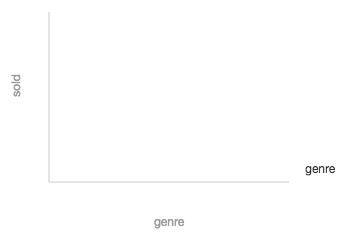
当数据加载进来之后,再调用 chart.changeData(data); 即可绘制。
var newData = [
{genre: 'Sports', sold: 275},
{genre: 'Strategy', sold: 115},
{genre: 'Action', sold: 120},
{genre: 'Shooter', sold: 350},
{genre: 'Other', sold: 150},
];
setTimeout(function() {
chart.changeData(newData); // 使用 setTimeout 动态模拟下
}, 1000);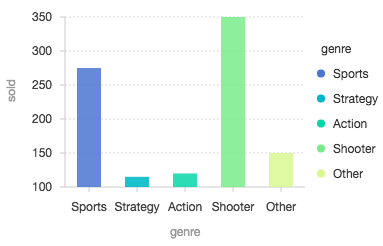
动态更新数据 chart.changeData(data)
注意 需要说明的是,chart.changeData(data) 方法只支持具备相同数据结构的数据进行更新,因为不同的数据结构包含的属性不同,原先声明的图形绘制语法是不能生效做到一一映射的。
下面的例子展示了初始数据为空以及动态更新数据的例子:
- 数据源定时载入的时候调用
chart.changeData(data)方法实时更新即可,非常简单。
完整代码如下:
// 模拟数据
var base = +new Date(2014, 9, 3);
var oneDay = 24 * 3600 * 1000;
var date = [];
var data = [];
var values = [Math.random() * 150];
var now = new Date(base);
function addData(shift) {
var item = {};
now = [now.getFullYear(), now.getMonth() + 1, now.getDate()].join('/');
item.date = now;
item.value = (Math.random() - 0.4) * 10 + values[values.length - 1];
values.push(item.value);
now = new Date(+new Date(now) + oneDay);
data.push(item);
}
// 创建图表
var chart = new G2.Chart({
id: 'c3',
forceFit: true, // 宽度自适应
height: 400,
});
// 声明字段度量类型
chart.source(data);
chart.tooltip({
crosshairs: true,
});
chart.line().position('date*value').color('#f80').size(3);
chart.area().position('date*value').color('#f80');
chart.render();
var init = true;
setInterval(function () {
if (init) { // 第一次载入数据
for (var i = 1; i < 100; i++) {
addData();
}
init = false;
}
addData();
chart.changeData(data); // 动态更新数据
}, 700);